Come creare video con foto
Complimenti, sono davvero belle le foto che hai scattato lo scorso weekend al mare. Potresti crearne un video da far vedere ad amici e parenti, sai che figurone! Magari se ci mettessi anche una musica di sottofondo, sono sicuro che verrebbe uno spettacolo.
Come dici? Vorresti creare un video con foto, ma non hai la più pallida idea di come usare i programmi per il montaggio e non hai la benché minima intenzione di spendere soldi per una soluzione professionale? Beh, ma non è mica un problema. Sai quante risorse gratuite ci sono al giorno d’oggi? Un’infinità!
Che ne dici di prenderti qualche minuto di tempo libero per leggere con attenzione questo mio tutorial? Vorrei proprio aiutarti e consigliarti l’utilizzo di programmi e risorse del Web disponibili a costo zero. Non ti servono conoscenze del computer o competenze avanzate di videomaker, soltanto un po’ di pazienza e tanta creatività. Coraggio, mettiti seduto comodo e immergiti nella lettura di questa guida. Vedrai che alla fine sarai soddisfatto del video che sarai riuscito a creare. Buona lettura e buon divertimento.
Indice
- Come creare video con foto e musica gratis: Android e iOS
- Come creare video con foto e musica gratis: PC
- Come creare video con foto su Instagram
- Come creare video con foto su TikTok
Come creare video con foto e musica gratis: Android e iOS
Iniziamo dunque con alcune soluzioni per montare video con le tue foto dal tuo smartphone o tablet Android e su iPhone/iPad, del tutto gratuite, che potresti trovare già preinstallate sul tuo dispositivo.
Google Foto (Android/iOS/iPadOS)
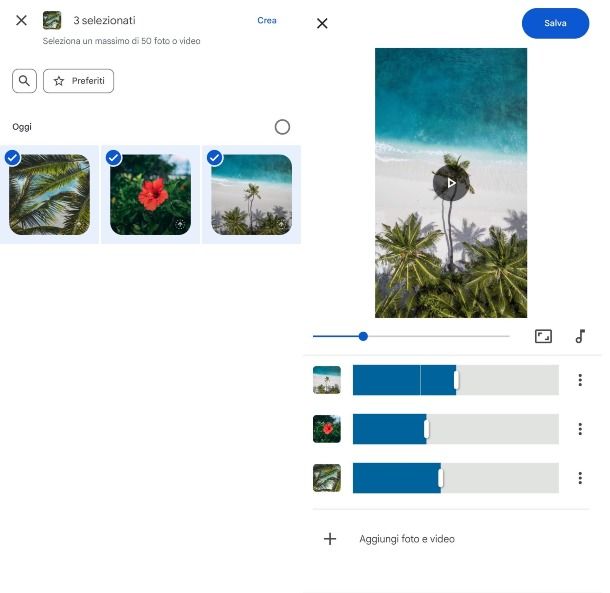
La prima app che ti consiglio di provare è Google Foto. Questa galleria fotografica consente di sincronizzare foto e video in cloud tramite l’account Google ad essa collegato, raccogliere i contenuti con la funzionalità di catalogazione automatica, effettuare modifiche grafiche di base e anche creare filmati con foto, collage e animazioni sia automaticamente che manualmente, con musica personalizzata.
È disponibile gratuitamente per Android e iOS/iPadOS; per utilizzarla è però necessario disporre di un account Google configurato sul dispositivo, in modo da poter accedere ai 15 GB gratuiti di archiviazione (condivisi da Google Foto con Google Drive e Gmail).
Se non è già presente sul tuo dispositivo, dunque, procedi all’installazione dell’app tramite i link che ti ho appena fornito. Se hai bisogno di aiuto in questo passaggio, trovi tutte le indicazioni necessarie in questa mia guida.
Una volta scaricata e installata, avvia l’app di Google Foto e premi sulla scheda Raccolta che trovi nel menu in fondo alla schermata. Ora, fai tap sul tasto Utilità e scorri la nuova schermata fino a individuare la voce Filmato nel menu Crea.
Premi dunque sul pulsante (+) in corrispondenza dell’opzione Seleziona foto e video per iniziare a scegliere le foto da utilizzare per il tuo filmato. Scorri la tua galleria e fai tap sull’anteprima di ciascuna foto per selezionarla; se ne hai bisogno, puoi avvalerti della funzione di ricerca premendo sull’icona della lente d’ingrandimento per poi scegliere una categoria o un luogo.
Quando hai terminato, seleziona la voce Crea situata in alto a destra per elaborare le foto, aprire l’editor dell’applicazione e iniziare a lavorare sul tuo filmato.
Innanzitutto, seleziona l’orientamento orizzontale o verticale del video premendo sull’icona del rettangolo e poi sull’opzione che preferisci. Per aggiungere della musica, fai tap sull’icona della nota musicale e scegli una delle opzioni proposte nel nuovo menu.
Selezionando la voce La mia musica potrai accedere all’elenco dei file audio scaricati sul tuo dispositivo; fai tap su quello da applicare al video e confermarlo premendo sull’icona ✓ situata in alto a destra.
Con l’opzione Musica per tema potrai utilizzare invece i brani messi a disposizione gratuitamente da Google Foto cercandoli, per l’appunto, per tema: anche in questo caso, fai tap sul titolo del brano e poi sull’icona ✓.
Dopodiché, tieni premuto sull’anteprima delle foto selezionate e trascinale nell’ordine in cui vorresti che compaiano nel filmato; premendo sull’indicatore corrispondente puoi invece spostarlo verso destra e verso sinistra per regolare la durata di ciascuna immagine.
Per duplicare o rimuoverne una, premi sull’icona dei tre puntini verticali ad essa corrispondente e seleziona le voci Duplica o Rimuovi. Se poi vorrai aggiungere altre foto, ti basterà pigiare sulla voce Aggiungi foto e video per sceglierle dalla tua raccolta.
Verifica i risultati così ottenuti premendo il pulsante play al centro del filmato per visionarne l’anteprima. Quando sei soddisfatto, pigia sul tasto Salva collocato in alto a destra e il gioco è fatto. Il video verrà salvato automaticamente nella galleria di Google Foto.
Per ulteriori dettagli su questo servizio e le funzionalità che offre, ti consiglio la lettura della mia guida su come funziona Google Foto.
Foto (iOS/iPadOS)
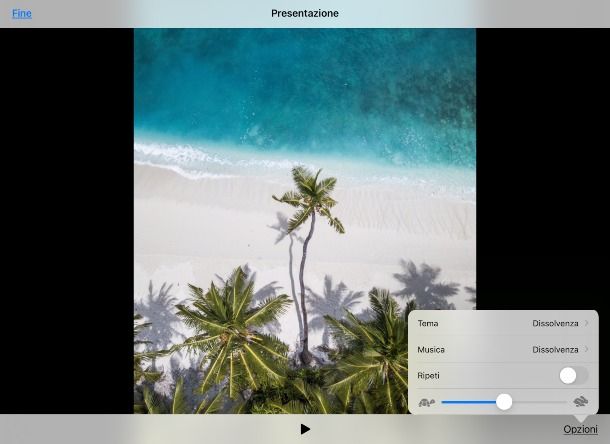
Se sei un utente iPhone, invece, puoi trasformare i tuoi scatti in un filmato gratuitamente e senza installare applicazioni di terze parti con l’app Foto, preinstallata sui dispositivi Apple, che include la funzionalità Presentazione per la creazione di semplici video.
Nel caso in cui non fosse presente sul tuo iPhone o iPad, puoi installarla dalla sezione dedicata dell’App Store.
Per iniziare, avviala premendo sulla sua icona presente nella schermata Home; premi sulla voce Libreria situata in fondo alla schermata e poi sull’opzione Tutte le foto, se vuoi visualizzare tutte le immagini salvate su Foto. Se preferisci cercarle in base all’arco temporale in cui sono state scattate o salvate, puoi usufruire delle opzioni Anni, Mesi o Giorni.
Ora, premi il pulsante Seleziona collocato in alto a destra e fai tap sulle foto da includere nel filmato; con ogni tocco, la foto selezionata sarà segnata da un simbolo di spunta blu. Dopo averle individuate tutte, premi sull’icona Esporta (il quadrato con la freccia verso l’alto) e poi sulla voce Presentazione nel menu che compare.
Così facendo l’app creerà automaticamente una presentazione con transizioni standard; puoi personalizzarla premendo sul tasto Opzioni in fondo a destra per aprire un nuovo menu e scegliere il Tema (ovvero la modalità di transizione) e la Musica (scegliendo una traccia tra quelle disponibili oppure selezionandone una dalla tua Libreria musicale).
Per impostare la ripetizione in loop, premi sulla levetta in corrispondenza dell’opzione Ripeti. Infine, imposta la velocità spostando l’indicatore sulla barra in fondo al menu. Conferma il tutto premendo sul tasto Fine.
Se vuoi condividere la presentazione sui tuoi altri device, puoi farlo tramite AirPlay; tuttavia, non può essere salvata come un vero e proprio filmato. Ti consiglio, per questo scopo, di affidarti a una delle applicazioni di cui sto per parlarti nel capitolo successivo.
Altre soluzioni per creare video con foto e musica gratis: Android e iOS
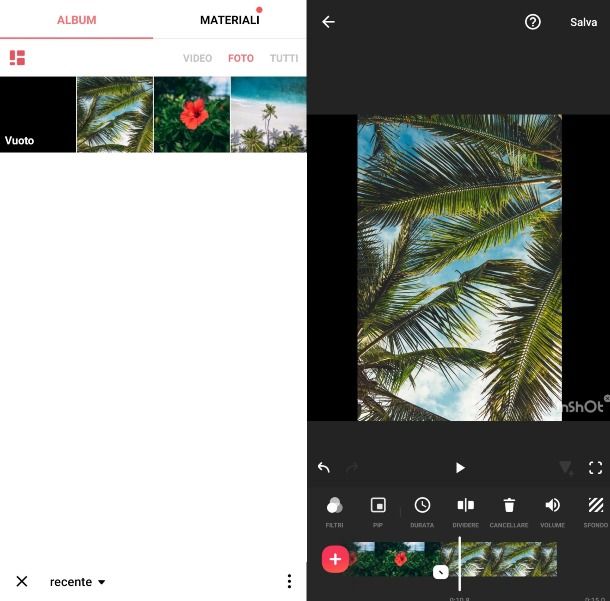
Se conosci già queste applicazioni e vorresti conoscere delle alternative, sempre gratuite, per provare qualcosa di nuovo? Nessun problema: te ne consiglio alcune tra quelle che, personalmente, sono le migliori della categoria.
- InShot (Android/iOS/iPadOS) – un’app molto semplice e intuitiva che consente di creare video da foto con un editor completo di effetti, filtri, musica, sticker, testo, Picture-in-Picture e molte altre funzionalità per un montaggio preciso e completo. È gratuita, ma per sbloccare funzionalità aggiuntive e rimuovere la filigrana dai video esportati e i banner pubblicitari è necessario acquistare la versione Pro al costo di 3,09 euro/mese, 4,99 euro/anno con 7 giorni di prova gratuita, o 40,99 euro una tantum per l’accesso illimitato. Maggiori info qui.
- CapCut (Android/iOS/iPadOS) – sviluppata dalla stessa compagnia di TikTok, è l’app “ufficiale” per la creazione e la modifica di video per la popolare piattaforma di video sharing. Oltre agli strumenti di editing di base offre anche alcune funzionalità più avanzate, come l’animazione dei fotogrammi chiave, Picture-in-Picture, effetti al rallentatore e molto altro. È scaricabile gratuitamente, ma propone una versione Pro con costi a partire da 9,99 euro/mese, con 7 giorni di prova gratuita. Maggiori info qui.
- GoPro Quik (Android/iOS/iPadOS) – l’app di video editing sviluppata da GoPro, l’azienda produttrice delle omonime action cam, per creare filmati da clip e foto con effetti e musica. Include anche una funzionalità per unire automaticamente gli scatti migliori in un video. È gratuita, ma per utilizzare tutte le funzionalità bisogna acquistare la versione completa, al costo di 49,99 euro/anno. Maggiori info qui.
- Splice (Android/iOS/iPadOS) – un video editor gratuito che offre risultati di alta qualità in pochi passi, aggiungendo transizioni, effetti, musica, doppiaggio e molto altro. Gratis, ma l’accesso completo alle funzionalità richiede la sottoscrizione di un abbonamento settimanale, mensile o annuale, con prezzi a partire da 2,99 euro. Maggiori info qui.
Per saperne di più, dai un’occhiata alla guida che ho dedicato alle migliori app per creare video; per approfondire l’argomento, poi, ti consiglio anche la lettura del mio tutorial su come fare video con foto e musica gratis per scoprire come usare al meglio questi strumenti.
Come creare video con foto e musica gratis: PC
Passiamo ora alle soluzioni di video editing per PC, se preferisci lavorare su computer piuttosto che sui dispositivi mobili.
Windows Clipchamp (Windows)
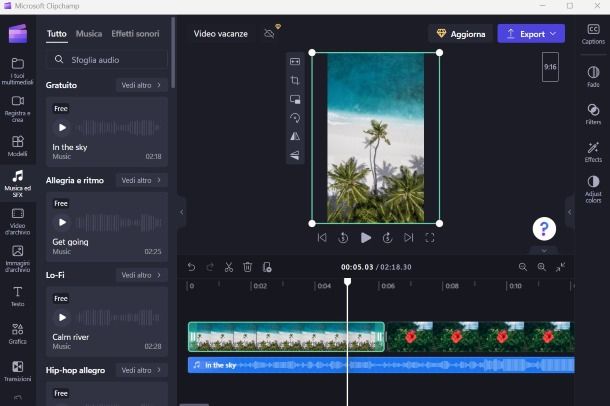
Hai un PC equipaggiato con Windows 11 o Windows 10? Allora devi sapere che hai già uno strumento a tua disposizione per montare dei semplici video con le tue foto e della musica personalizzata: si tratta di Windows Clipchamp, il software ufficiale che ha “sostituito” lo storico Windows Movie Maker come programma di video editing integrato nel sistema operativo in questione.
Se non è già presente sul tuo computer, puoi installarlo gratuitamente dal Microsoft Store; non tutte le funzioni che mette a disposizione sono però gratuite.
La rimozione della filigrana, così come l’esportazione dei video in qualità 4K sono funzionalità Premium, ovvero sbloccabili con l’acquisto di un abbonamento Essentials. Questo pacchetto include anche altre funzionalità aggiuntive per gli editor esperti e ha un costo di 11,99 euro/mese o 119,99 euro/anno.
Trovi tutti i dettagli sul sito ufficiale di Clipchamp; tuttavia, se non hai particolari pretese, la versione gratuita è più che sufficiente per creare un filmato dalle tue foto.
Fatti questi doverosi chiarimenti, possiamo iniziare a vedere come usare Clipchamp per lo scopo che ti sei preposto. Digita il nome dell’applicazione nel campo Cerca situato nella barra degli strumenti in fondo alla schermata e clicca sul risultato Microsoft Clipchamp per avviare il software.
Quando richiesto, inserisci la password dell’account Microsoft configurato sul PC su cui stai operando e premi sul tasto Accedi. In alternativa, puoi scegliere se Continuare con la posta elettronica o con Google.
Nella schermata Che genere di video vuoi creare con Clipchamp? puoi indicare la tipologia di filmato che hai intenzione di creare, in base al quale ti verranno consigliati alcuni modelli già pronti. Ti consiglio di saltare questo passaggio cliccando sulla voce Salta momentaneamente per andare a visualizzare la schermata principale di Clipchamp.
Ora sei pronto a dedicarti al tuo lavoro: clicca sul tasto Crea un nuovo video. L’editor è piuttosto intuitivo e include tutte le funzionalità di cui hai bisogno per raggiungere il tuo scopo.
Come primo passo, trascina le foto che vuoi usare nel filmato e rilasciale nella colonna a sinistra; puoi aggiungerne quante ne vuoi. Fai lo stesso con un eventuale file audio che vuoi sovrapporre al video.
In alternativa, clicca sul pulsante Import media per selezionare i file dalle cartelle del PC.
Fatto ciò, seleziona con un clic, trascina tenendo premuto e rilascia lasciando la presa sulla foto che vuoi che compaia per prima nella scheda in fondo alla schermata. Fai lo stesso con il resto delle foto, rilasciandole una dopo l’altra nell’ordine che preferisci.
Cliccando sull’icona del quadrato situata in alto a destra nella schermata del video puoi modificare le dimensioni del video; per aggiungere della musica, clicca sulla voce Musica e SFX nel menu a sinistra per accedere al menu dei brani gratuiti e degli effetti sonori, se non hai già aggiunto un tuo file personalizzato.
Per ascoltare un brano in anteprima, premi sul suo titolo e, se ti convince, sul tasto Aggiungi alla timeline.
Fatto ciò, clicca sull’anteprima di una delle foto nella parte bassa dell’editor e, tenendo premuto sugli indicatori all’inizio e alla fine della sequenza, spostali verso destra o verso sinistra per diminuirne o aumentarne la durata nel video, aiutandoti con gli indicatori dei secondi che trovi poco più in alto.
Facendo doppio clic e tenendo premuto puoi spostare la foto in un’altra posizione; inoltre, così facendo vedrai il menu di modifica della foto nel video. Fai uso delle icone che compaiono intorno all’immagine per ritagliare, ruotare, aggiungere la modalità Picture-in-picture.
A destra trovi invece il menu principale per il montaggio del video. Premi 11111sul tasto Fade e regola gli indicatori Fade in per l’entrata e Fade on per regolare l’effetto di transizione da una foto all’altra; sul tasto Filters per selezionare un filtro da applicare a ciascuna foto.
Clicca poi sul tasto Effects per gli effetti di zoom, glitch, sfocatura e molto altro; sul tasto Adjust colors per regolare l’esposizione, il contrasto, la saturazione, la temperatura e l’opacità.
Spostando invece il mouse tra due foto nell’editor comparirà l’opzione Add transitions per personalizzare gli effetti speciali di dissolvenza.
Se ti interessa, puoi anche aggiungere del Testo cliccando sull’apposita opzione nel menu a sinistra, degli elementi grafici premendo sulla voce Grafica, o scegliere dei template già pronti facendo clic sulla voce Modelli.
Man mano che applichi le modifiche, clicca sul pulsante Play al centro del video per verificare i risultati ottenuti. A lavoro ultimato, clicca sul pulsante Export e poi sulla qualità in cui esportare il video.
Tutto ciò che ti resta da fare ora è attendere che il video venga elaborato; dopodiché, troverai il file nella cartella Download del PC.
iMovie (macOS)

Se sei invece solito usare un Mac, la prima soluzione che ti consiglio di provare è iMovie, il software gratuito di Apple per la creazione e la modifica di video. È solitamente incluso nel sistema operativo macOS ma, eventualmente, puoi anche scaricarlo dall’apposita sezione del Mac App Store, seguendo la procedura che ti ho illustrato nella mia guida su come installare programmi su Mac.
Per aprirlo e iniziare a creare il tuo filmato, clicca sulla sua icona situata nel Launchpad. Premi sui tasti Continua e Inizia, se è la prima volta che lo usi, e poi sulla voce Progetti.
Fatto ciò, clicca sul riquadro Crea nuovo e poi sull’opzione Filmato; ti aprirà così l’editor di iMovie e potrai cominciare a lavorare sul tuo video.
Per importare le foto che vuoi usare, ti basta fare clic sulla freccia verso il basso situata al centro della schermata e sfoglia le cartelle del tuo PC per individuare le foto, selezionarle con un clic e confermare la tua scelta premendo sul tasto Importa selezionati.
Ora, trascina le foto caricate nella sezione I miei file multimediali in fondo all’editor per inserirle all’interno del filmato nell’ordine che preferisci. Facendo clic destro su ciascuna di esse puoi accedere al menu di modifica di base, da cui applicare le opzioni Dividi clip, Taglia, Copia, Elimina; cliccando sul punto di fine o di inizio dell’immagine e spostando l’indicatore verso destra o verso sinistra puoi ridurre o aumentare la durata dell’immagine sullo schermo.
Nel menu in alto trovi l’opzione Audio e video per importare musica e clip personalizzate; cliccando sulla voce Effetti puoi usufruire del catalogo gratuito di iMovie di effetti sonori ,selezionando la voce Effetti nel menu a tendina o dei file audio cliccando sulla voce Musica tema nello stesso menu. Ascolta il brano in anteprima con un clic sul pulsante play situato alla sua sinistra e, se ti convince, seleziona il titolo con un clic e trascinalo nel riquadro in fondo alla schermata per sovrapporlo alle foto.
Per aggiungere un brano personalizzato, invece, premi sulla voce Musica: qui troverai tutti i brani aggiunti alla libreria di Musica. In alternativa, cliccando sul menu File > Importa file multimediali puoi selezionare un file audio scaricato sul tuo Mac e aggiungerlo al filmato.
Infine, ti consiglio di personalizzare e dare più tono al filmato aggiungendo delle transizioni tra le foto che hai scelto, in modo che il passaggio dall’una all’altra sia più interessante e “artistico”. Clicca sulla voce Transizioni, seleziona quella che vorresti provare e trascinala nello spazio che precede o segue una foto.
Ti segnalo infine che, dal menu che trovi poco sopra l’anteprima del filmato, puoi abbassare o alzare il volume per uno specifico momento del video cliccando sull’icona del megafono, velocizzare determinati passaggi cliccando sull’icona del cronometro, e aggiungere effetti all’audio e alle immagini cliccando sull’icona dei tre cerchi.
Verifica i risultati delle modifiche applicate cliccando sul pulsante play sotto l’anteprima del video. Quando ti riterrai soddisfatto del lavoro ottenuto, clicca sull’icona Condividi (un quadrato con una freccia verso l’alto) situata nell’angolo in alto a destra della schermata di iMovie, e poi sull’opzione Esporta file.
Indica il Titolo, la Descrizione, gli eventuali Tag, il Formato, la Risoluzione, la Qualità e la Compressione cliccando sulle voci corrispondenti e digitando o selezionando le opzioni che preferisci. Dopodiché, fai clic sul tasto Avanti…, indica la posizione in cui salvarla sul Mac e premi sul tasto Salva.
Attendi la notifica di conferma del riuscito salvataggio, e il gioco è fatto. Per tutti i dettagli sull’argomento, dai un’occhiata alla mia guida su come usare iMovie.
Altre soluzioni per creare video con foto e musica gratis su PC
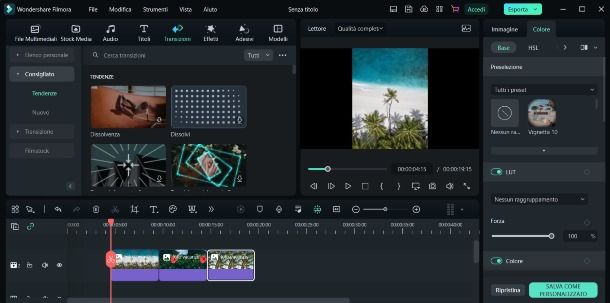
Oltre ai programmi appena menzionati, ti consiglio di prendere in considerazione anche alcune altre soluzioni tra le più usate per la creazione di contenuti audiovisivi.
- Wondershare Filmora (Windows/macOS) – un programma dall’interfaccia semplice e intuitiva ma ricco di funzionalità di video editing per importare le proprie foto e clip e unirle in video con effetti, testo e musica. La versione base è gratuita, ma è possibile ottenere strumenti aggiuntivi acquistando la versione completa al prezzo base di 49,99 euro/anno. Maggiori info qui.
- Avidemux ([Windows/macOS/Linux](http://Avidemux (Windows/macOS/Linux))) – un altro dei programmi più noti e apprezzati di questa categoria, essenziale ma molto efficace. È gratuito e open source, e adatto anche alla creazione di filmati da foto. Maggiori info qui.
- ShotCut (Windows/macOS/Linux) – anch’esso è uno dei più interessanti software open source di questo genere, del tutto gratuito e compatibile con i maggiori sistemi operativi per PC; è semplice da usare e include tutti gli strumenti necessari per il montaggio di clip con le tue foto. Maggiori info qui.
In aggiunta, puoi provare anche un programma professionale, come DaVinci Resolve, Lightworks, o il classico Adobe Premiere Pro: leggi pure la mia guida ai migliori programmi per editing video per una panoramica completa degli strumenti più noti sulla piazza.
Come creare video con foto su Instagram
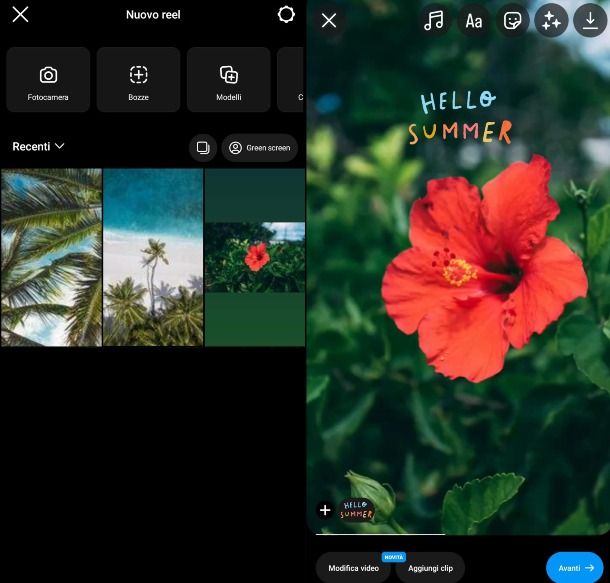
Molti dei tuoi amici sono su Instagram e, piuttosto che creare un video con le tue foto e condividerlo tramite un’app di messaggistica o altre piattaforme, preferiresti postarlo direttamente sul noto social, magari usufruendo degli effetti e dei filtri inclusi nell’editor.
Instagram non consente la creazione di video da foto come Post o come Storia direttamente dal suo editor; in questo caso, puoi rivolgerti alle soluzioni di cui ti ho parlato nei capitoli precedenti per creare un video e condividerlo tramite Instagram in una delle modalità sopracitate, ma anche come Reel, se lo preferisci. Ti ho spiegato come fare nella mia guida su come condividere video su Instagram.
L’editor dedicato ai Reel permette invece la creazione di filmati con foto e musica, personalizzabili anche con sticker, testi, link, effetti e filtri: se sei interessato, ti rimando al tutorial che ho dedicato interamente a come fare Reel con foto, in cui ti ho spiegato la procedura passo per passo.
Come creare video con foto su TikTok
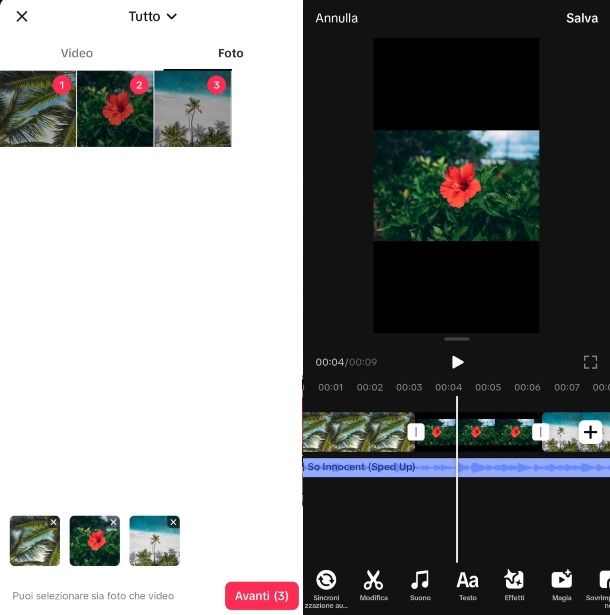
TikTok è la piattaforma social su cui passi più tempo, e ti piacerebbe condividere i tuoi scatti sotto forma di video. Anche in questo caso, puoi affidarti alle soluzioni che ti ho proposto nei capitoli precedenti per poi pubblicarlo su TikTok, oppure puoi agire direttamente dall’editor dell’applicazione, che consente di creare filmati con un massimo di 35 foto collegate da transizioni e personalizzabili con testi, filtri ed effetti.
A questo proposito, ti rimando alla guida che ho scritto proprio su come fare TikTok con foto, in cui ti ho guidato in questa procedura passo per passo.

Autore
Salvatore Aranzulla
Salvatore Aranzulla è il blogger e divulgatore informatico più letto in Italia. Noto per aver scoperto delle vulnerabilità nei siti di Google e Microsoft. Collabora con riviste di informatica e cura la rubrica tecnologica del quotidiano Il Messaggero. È il fondatore di Aranzulla.it, uno dei trenta siti più visitati d'Italia, nel quale risponde con semplicità a migliaia di dubbi di tipo informatico. Ha pubblicato per Mondadori e Mondadori Informatica.






